![]()
Abra "Show Effects" clicando no ícone adjacente ou selecione "Módulos adicionais > Prinect > Show Effects" no menu.
|
|
Abra "Show Effects" clicando no ícone adjacente ou selecione "Módulos adicionais > Prinect > Show Effects" no menu. |

|
Condição básica: Para a execução é necessária uma licença Coating Editor. |
Com a ferramenta "Show Effects" você visualiza superfícies especiais como vernizes, folhas, tintas especiais ou estampagens e as vê de modo tridimensional.
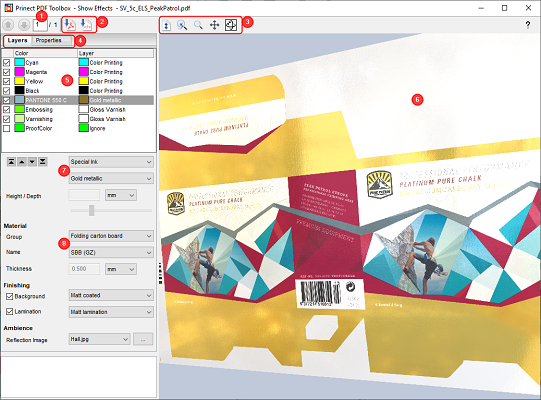
|
|
Com referência a este tema existe também um vídeo. Show Effects - Introdução à nova ferramenta. Visão geral de todos os tutoriais em vídeo: Prinect Video Tutorials PDF Toolbox. |
Depois de iniciar o Show Effects, a página atual do documento PDF é indicado de modo tridimensional na área de pré-visualização. No caso de várias páginas você pode alterar entre as páginas com os botões [1]. Com os botões [3] você pode girar a visualização, desloca-la e aumenta-la.
Na tabela [5] na página esquerda você vê qual efeito é atribuída às respectivas cores no documento. Para alterar esta atribuição, marque uma cor e ajuste o efeito desejado [7].
Também o material [8], no qual o PDF deve ser impresso, pode ser selecionado a partir de um catálogo pré-definido.
Na guia "Características" [4] você pode processar os efeito e criar novos efeitos.
Se você quiser transferir a visualização, você pode exportar a pré-visualização atual como arquivo PDF 3D ou HTML. Para tal, clique no botão desejado [2] e selecione um local de armazenamento. A exportação como arquivo HTML permite uma melhor visualização dos efeitos e, portanto, deve ser selecionada como preferência.
Segue uma descrição mais precisa de cada função:
|
|
Retroceder Repõe a visualização padrão. |
|
|
Ajustar Ajusta a visualização e tal modo, que você veja a folha total, sem ter de alterar a rotação. |
|
|
Aumentar/Reduzir Ative este botão. Mantena a tecla esquerda do mouse acionada e mova o mouse para cima, para entrar no zoom, ou ainda, para baixo, para sair do zoom. |
|
|
Deslocar Ative este botão. Mantenha a tecla esquerda do mouse acionada e mova o mouse para deslocar a visualização. |
|
|
Girar Ative este botão. Mantenha a tecla esquerda do mouse acionada e mova o mouse para rodar a visualização. |
Esta ferramenta possui as seguintes guias: